谷歌浏览器怎么导出密码
谷歌浏览器怎么导出密码?在使用谷歌浏览器的时候,为了便利往后更加高效的登录需要输入账号密码的网页,用户会选择开启谷歌浏览器的自动填充功能,这样以后登录相同网站的时候就不需要手动输入相关账号信息了。有的用户想要备份在谷歌浏览器中保存的账号密码以防丢失,那么可以选择导出账号密码的功能,具体操作可以参考下面谷歌浏览器快速导出账号密码技巧进行设置,一起来看看吧。

谷歌浏览器快速导出账号密码技巧
1.直接将谷歌浏览器点击打开,之后将页面右侧上方的三个点图标进行点击(如图所示)。
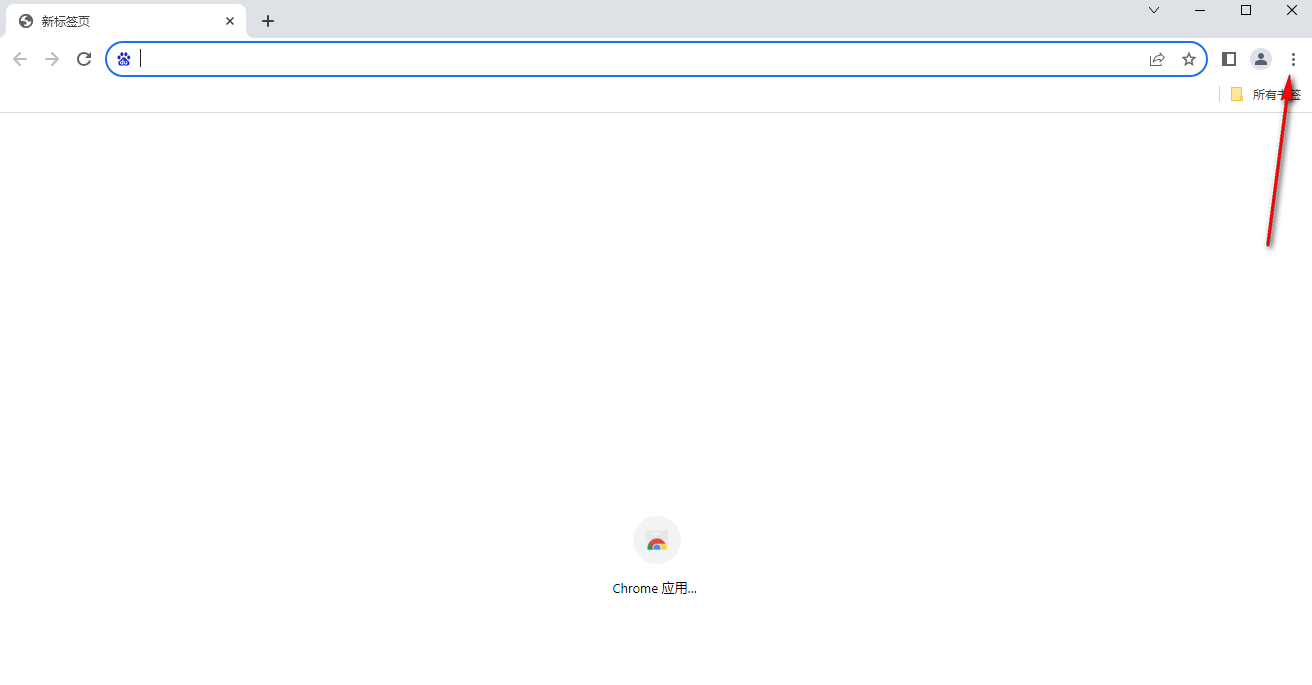
2.我们需要在下方的子选项中将【设置】选项点击一下(如图所示)。

3.这时,你可以查看到在左侧的位置,是一些相关的设置选项,我们需要将【自动填充和密码】选项进行点击,在右侧将【密码管理工具】后面的编辑图标进行点击(如图所示)。

4.随后,我们在打开的页面中,在左侧的位置将【设置】选项卡进行点击,然后点击右侧的【导出密码】后面的【下载文件】按钮(如图所示)。
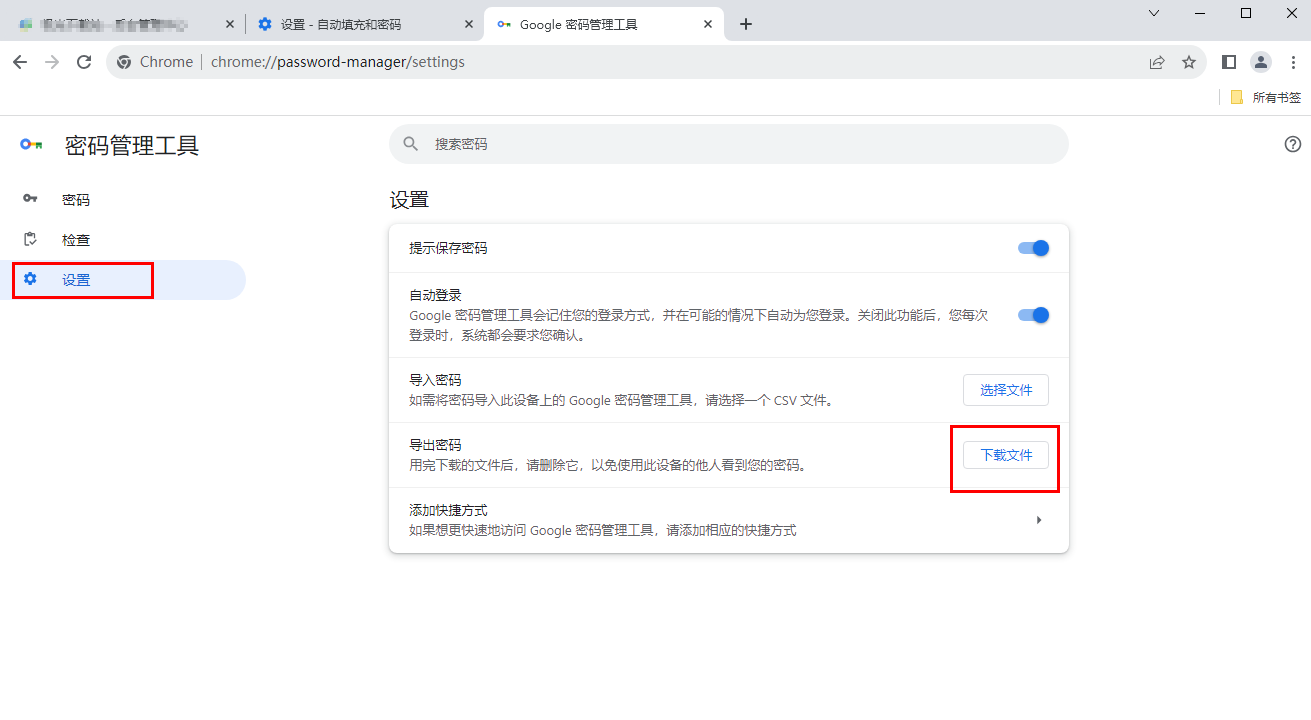
5.这时即可在打开的窗口中,就会弹出一个保存密码的窗口,我们点击保存按钮即可进行保存(如图所示)。
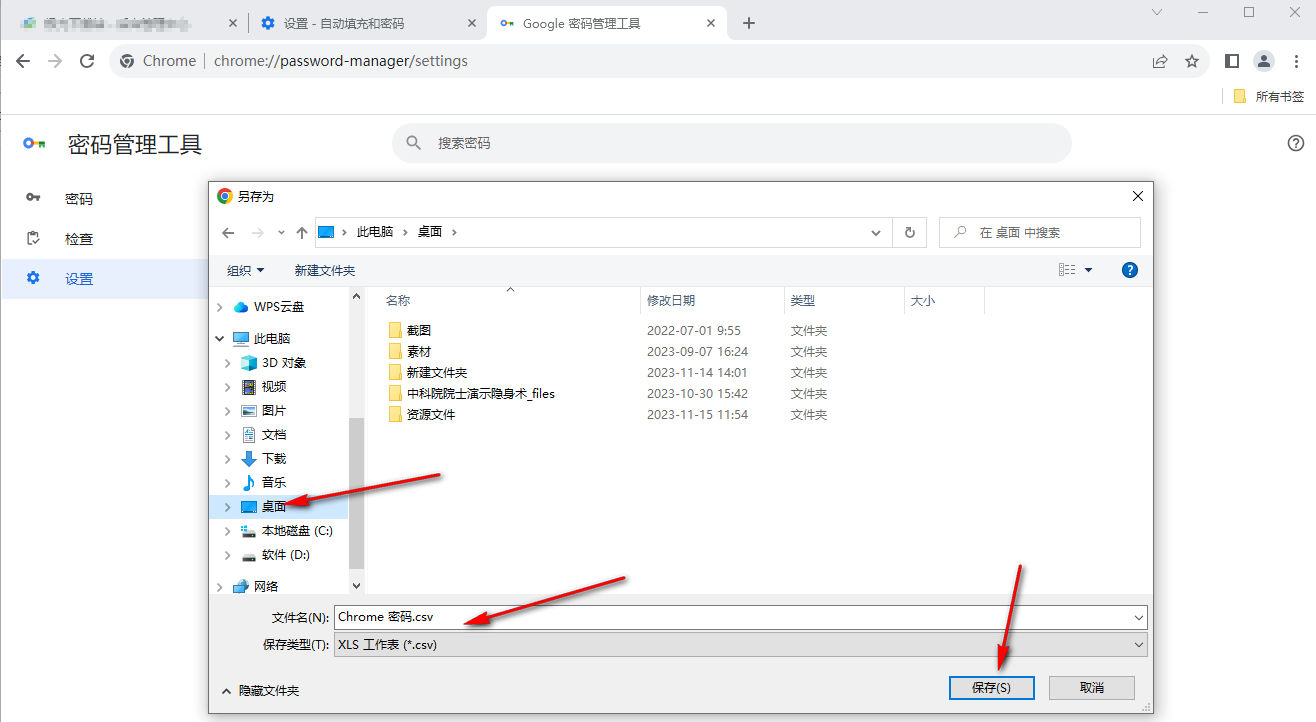
上述就是关于【谷歌浏览器怎么导出密码?谷歌浏览器快速导出账号密码技巧】的全部内容了,希望能够帮助到需要的小伙伴。更多教程,请继续关注chrome官网站!
上一篇: 谷歌浏览器怎么快速关闭所有标签页 下一篇: 谷歌Chrome浏览器推出“Help Me Write”创新AI写作工具
相关教程
1
如何通过Google Chrome浏览器提升视频加载速度
2
Google Chrome插件对视频内容自动分类测试效果
3
谷歌浏览器缓存清理后会丢失什么数据
4
谷歌浏览器启动太慢是否和插件有关
5
谷歌浏览器快捷方式消失了怎么办
6
google Chrome如何批量导入和管理书签
7
google浏览器插件市场如何寻找优质插件
8
Chrome浏览器平板端快速切换标签页技巧
9
猫抓插件使用方法
10
谷歌浏览器书签同步与备份操作流程详解
